
Safe PST Backup(文件备份软件)
v2.81.0649 官方版大小:15.98 MB 更新:2019/11/25
类别:备份恢复系统:WinXP, Win7, Win8, Win10, WinAll
分类分类

大小:15.98 MB 更新:2019/11/25
类别:备份恢复系统:WinXP, Win7, Win8, Win10, WinAll
Safe PST Backup是一款非常实用的数据文件备份工具,可以帮助用户将所有重要的数据文件全部备份到指定的磁盘中;支持对本地PST文件格式的Microsoft Outlook进行备份,支持在运行或不运行Microsoft Outlook的情况下备份Outlook PST文件,提供手动或自动PST备份模式,支持对备份的文件进行密码设置,从而更多好的保护PST文件;支持以Outlook PST文件格式还原到任何Outlook版本;在新版本中,可以对备份的数据进行全面编辑,一切都可以根据需要进行编辑,兼容了最新的Windows和微软的Outlook版本,支持在备份过程之前自动检测到缓慢的Internet连接,提供许多更快首次备份使用Windows卷影副本,支持浏览或扫描要备份的文件夹,可以从任何Outlook配置文件中选择PST,支持自动保留几个完整的备份历史记录副本;强大又实用,需要的用户可以下载体验
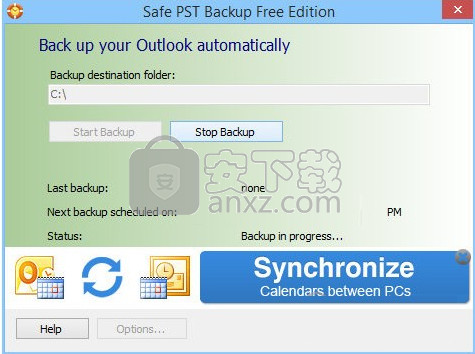
1、Enterprise Edition中历史记录备份的备份保留选项:设置要保留的先前备份副本的数量以及在调度历史记录备份时所有备份文件应使用的磁盘空间量。完全备份和备份保留选项仅在安全PST备份企业版中可用。
2、暂停计划备份的选项:现在,可以从系统通知区域中图标的右键单击菜单中暂停计划备份。如果时机不适合您,可以轻松暂停任何计划备份。
3、使用本机Outlook pst文件格式还原到任何Outlook版本:安全PST备份使用本机Outlook PST文件格式,允许将备份导入任何Microsoft Outlook版本或在其他应用程序中使用它。它与现有的企业文件软件备份和还原解决方案完全兼容。
4、安全PST备份软件将备份Outlook中所做的所有最新更改(包括删除):使用标准自动备份解决方案(卷影复制,集成Windows备份或Windows系统还原)来保存使用安全PST Outlook备份程序备份的多个版本的Outlook PST文件。
1、兼容最新的Windows和Microsoft Outlook版本:安全PST备份兼容Windows XP,Vista,Windows 7 32和64位,Windows 8 32和64位以及Windows 10.兼容Outlook 2019 64位和32位,2016 64位和32位,Outlook 2013 64 -bit和32位,Outlook 2010 64位和32位,Outlook 2007,Outlook 2003和2002。
3、在没有Outlook的情况下免费打开OST文件:打开并读取由任何版本的Microsoft Outlook创建的任何大小的.ost孤立文件。打开多个OST文件,搜索并复制或导出OST文件中的任何数据。
2、没有Microsoft Outlook的免费PST文件查看器:使用免费PST文件查看器在没有Microsoft Outlook和导入的PST文件中打开,查看和搜索。查看多个健康,损坏或损坏的PST文件的内容。打开并查看PST文件内容,例如任何文件夹中的消息,联系人,日历和备注。
4、将PST / OST移动,导入或迁移到Office 365:使用免费的PST,OST数据文件移动软件。将电子邮件,联系人和日历迁移到Office 365.将PST文件移动到新的:Outlook,Exchange或Outlook 365。
【温馨提示】使用该程序需要安装Microsoft Outlook系列的程序,否会提示:找不到Microsoft Outlook或不是默认电子邮件客户,没有Microsoft Outlook,安全PST备份将无法工作。
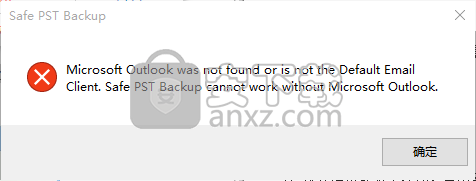
1、需要的用户可以点击本网站提供的下载路径下载得到对应的程序安装包
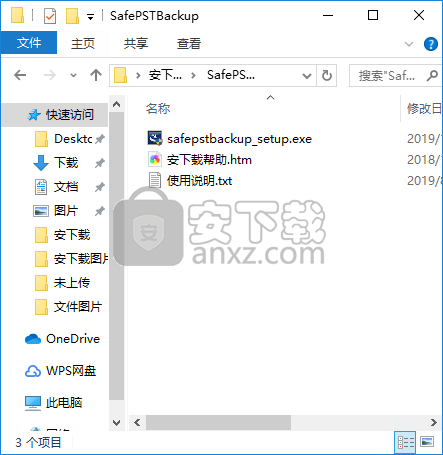
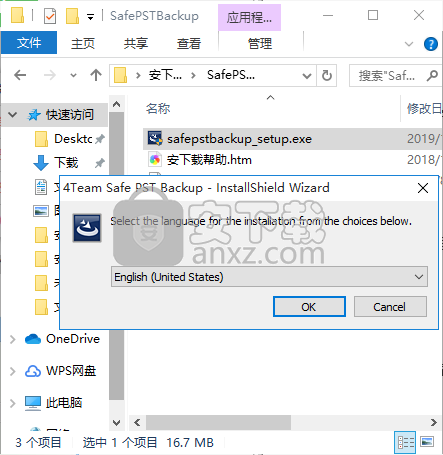
2、通过解压功能将压缩包打开,找到主程序,双击主程序即可进行安装,点击下一步按钮
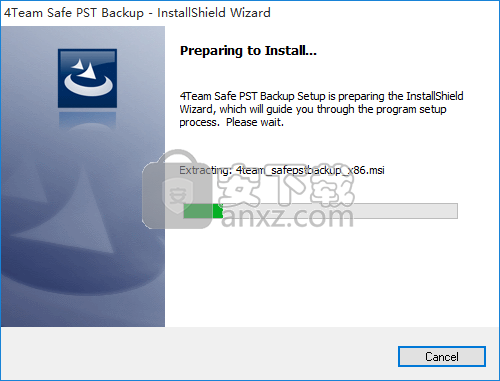
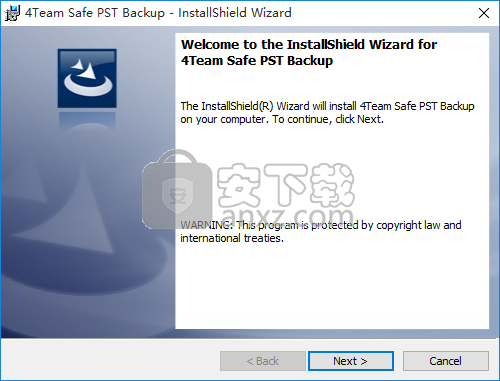
3、需要完全同意上述协议的所有条款,才能继续安装应用程序,如果没有异议,请点击同意按钮

4、根据提示点击安装,弹出程序安装完成界面,点击完成按钮即可
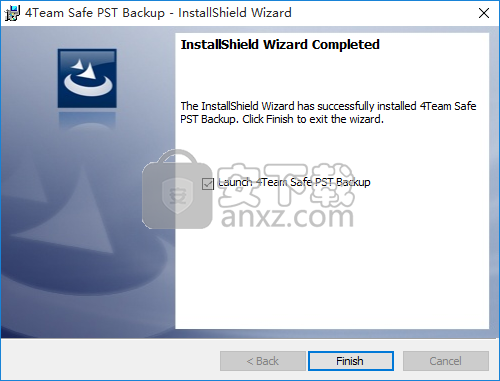
PST备份的主要安全对话框和通知区域图标“安全PST备份”主对话框包含以下部分:
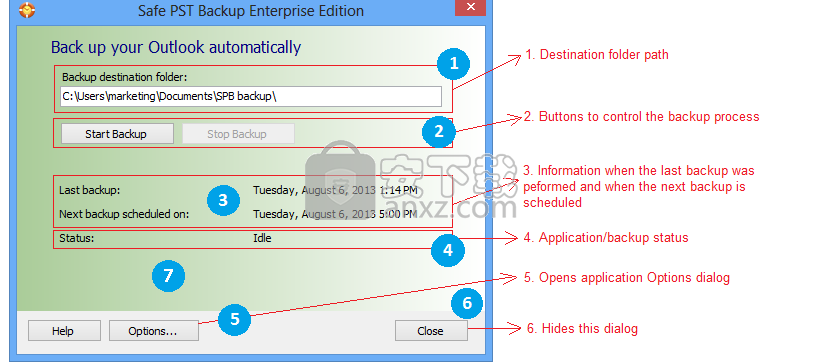
1 、目标文件夹路径。
这是一个重要参数,它定义了Outlook PST文件应备份到的位置。如果您设置了多个配置文件,则将显示下一个计划的备份位置。
注意: 此位置是必需的。如果尚未指定,则必须指定它以便安全PST备份起作用。
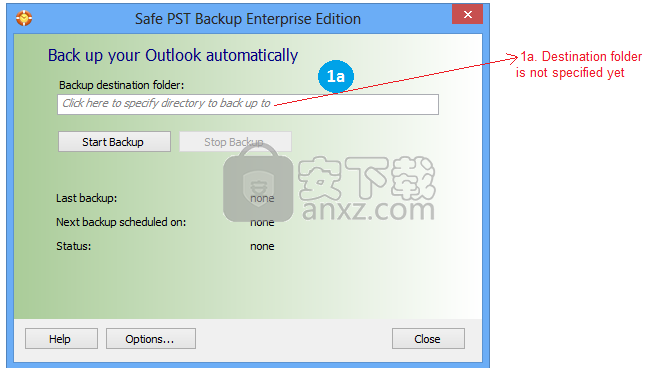
1b 、要指定,目标文件夹用鼠标单击输入字段内的任何位置。
1c 、右键单击输入字段,将打开一个包含以下选项的弹出菜单:
浏览-在Windows资源管理器中打开目标文件夹;
更改…–打开一个对话框,指定目标文件夹(与左键单击相同);
复制–将目标文件夹路径复制到剪贴板。
2 、控制备份过程按钮:
开始备份–开始备份过程;
停止备份–立即取消备份过程。
3 、有关上一个和下一个备份过程的信息:
上次备份–显示最新备份完成的日期和时间,如果尚未完成备份过程,则显示“(无)”;
计划下一次备份–显示计划下一次备份的日期和时间,如果未计划备份,则显示“(无)”(例如,选项“开始备份”设置为“仅手动”)。
4 、安全PST备份的当前状态。
5 、“选项”按钮将打开一个包含其他选项的对话框。
注意: 在备份过程中,“选项”按钮不可用。建议等待直到备份完成。单击“停止备份”以取消该过程。
6 、使用“关闭”按钮可以隐藏“安全PST备份”主对话框,可以通过双击Windows通知区域图标再次打开该对话框
7 、仅在Free PST Backup的免费版本中显示广告横幅。要删除它,您需要购买企业版。
8 、“安全PST备份”通知区域图标操作:
双击–打开主应用程序对话框;
右键单击–打开弹出菜单,如以下屏幕所示:
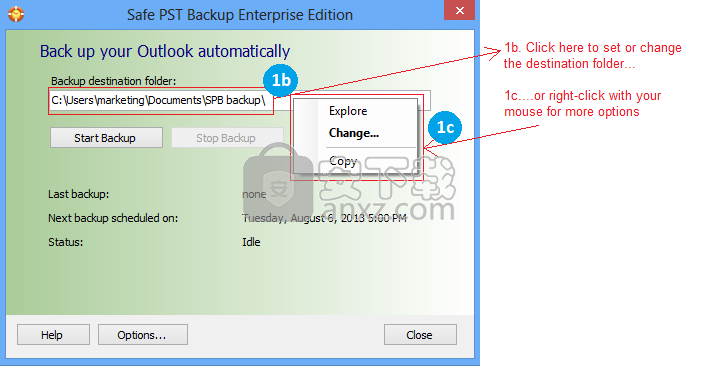
注意: 在Safe PST Backup企业版中,系统管理员可以隐藏通知区域图标。在这种情况下,您将无法看到“安全PST备份”主对话框,因为该应用程序可以在没有任何用户界面的情况下运行,包括通知区域图标或消息框,警告等。
行政模式
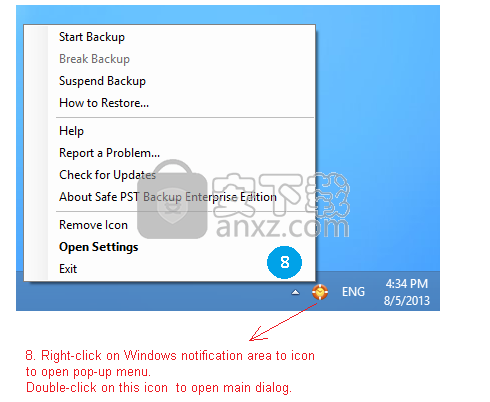
9 、在企业版Safe PST Backup中,系统管理员可以使用高级设置和选项。
在此模式下,“选项”对话框不可用。如《PST Backup Enterprise Edition管理员指南》中所述,可以按配置文件配置PST Backup Enterprise Edition。
注意: “开始备份”和“停止备份”按钮在主窗口中不可用,但是您可以从弹出菜单中启动和停止备份过程,可通过通知区域图标访问它
系统管理员还可以完全隐藏用户界面。在这种情况下,Safe PST Backup Enterprise Edition可以在没有通知区域图标,任何窗口,警告等的情况下运行。您也无法启动或停止备份过程。
PST备份和还原
PST文件同步仅以一种方式执行-从您的个人计算机到选定的备份位置。
要从备份位置还原PST文件,请执行以下操作:
使用ClosedFile菜单下可用的本机Microsoft Outlook导入功能导入所有或选定的数据。
从Microsoft Outlook ClosedFile菜单中打开PST文件。这会将备份的Outlook数据打开到单独的个人文件夹中。将导入的数据复制到Microsoft Outlook中所需的位置。
复制备份的PST文件,并在默认的Microsoft Outlook PST文件位置替换旧文件。
请与您的公司网络管理员联系,或使用现有的公司说明来请求从公司备份服务器将文件还原到计算机。
请与我们的支持小组联系:我们可以帮助您选择适合这种情况的正确方法。
使用适用于Microsoft Outlook的4Team Sync2PST从PST文件检索数据。这允许单向和双向PST文件同步,并且可以使用在Microsoft Outlook中打开的PST文件。
您可以使用命令行参数运行“安全PST备份”。它可以用来创建自己的自定义脚本。
命令行参数:
spbCmdRun.exe吗?| 开始[/ onFinish =卸载|关闭|什么都没有] | 停止| 打破 卸载 重新加载配置
要了解有关配置和使用安全PST备份的更多信息,请单击此处下载《安全PST备份管理指南》。
6. Mcrosoft Outlook备份过程
您可以通过单击“安全PST备份”主对话框上的“开始备份”来手动启动备份,或通过“安全PST备份选项”安排自动Outlook备份。请记住,Microsoft Outlook 2013将大多数帐户类型(例如Exchange Server,Outlook.com,Google Gmail和IMAP)中的数据保存到OST文件中。如果由于某种原因您失去了对这些帐户的访问权限,在许多情况下,您将无法再访问该OST文件中的数据,因为Outlook不允许直接从未链接到该帐户的OST文件中查看数据。要了解有关如何备份OST文件的更多信息,请继续执行以下段落“备份Outlook OST文件”。
要从管理员PC手动启动备份,请使用命令行或自定义脚本。使用配置文件可以在客户端PC上远程安排备份。
请注意,第一次备份过程可能会花费一些时间,具体取决于PST或OST文件的大小,但是后续备份将仅复制修改过的或新添加的项(增量备份)。无论Outlook是否正在运行,备份都将在后台完成。
备份Outlook OST文件*
要备份脱机Outlook数据文件(.OST),请转到“安全PST备份选项”,然后选中该框以在列表中显示Exchange文件夹。当文件出现在列表中时,只需从“安全PST备份选项”中选择所需的文件(默认情况下全部选中)。如果您使用的是安全PST备份配置文件,请指定要备份的OST文件的路径。阅读《管理指南》以了解更多详细信息。
安全PST备份将仅备份用户的个人Exchange文件夹。它们将保存为本机Microsoft Outlook PST文件格式。
转换OST到PST
要转换OST文件,只需从“安全PST备份选项”(或配置文件)中指定要备份的文件,然后开始备份即可。备份完成后,您可以在备份目录中找到PST文件。
优效日历(win10自带日历改良版) 备份恢复6.51 MB2.4.4.6
详情一键还原精灵 v8.20 装机版 备份恢复15.00 MB
详情Echosync(文件夹同步备份软件) 备份恢复91.28 MBv7.0.0.1
详情SoftwareNetz Document Archive(文档备份软件) 备份恢复14.71 MBv1.51
详情EaseUS Data Recovery Wizard v11.2.0 汉化 备份恢复6.00 MB
详情Acronis True Image 2019(电脑备份软件) 备份恢复552.0 MB附安装教程
详情ABC Backup Pro(电脑数据备份) 备份恢复3.12 MBv5.50 中文
详情acronis true image 2014(备份还原软件) 备份恢复240.86 MBv17.0.0.1722 中文
详情数据恢复 iSkysoft Data Recovery 1.2.0.6 汉化 备份恢复25.00 MB
详情双向文件备份 SyncBackPro 7.6.64.0 中文注册版 备份恢复13.00 MB
详情冰点还原精灵企业版(Deep Freeze Enterprise) 备份恢复30.3 MBv8.53.020
详情BackupAssist Desktop(数据备份软件) 备份恢复105.0 MBv10.4.5
详情Allway Sync(文件同步工具) 备份恢复14.0 MBv17.2.8.0 中文
详情Nero BackItUp 2019(PC备份工具) 备份恢复0.12 MBv20.1.1.3
详情FarStone TotalRecovery Pro(一体化备份软件) 备份恢复237.0 MBv11.0.3 免费版
详情Isoo Backup(系统备份还原软件) 备份恢复24.1 MBv4.5.2.787 官方版
详情硬盘镜像 R-Drive Image v6.2 中文 备份恢复67.00 MB
详情金飞翼智能备份大师 V1.20 备份恢复1.29 MB
详情驱动程序备份工具 3.0 全功能绿色 备份恢复1.00 MB
详情Coolmuster Android Assistant(安卓手机助手软件) 备份恢复18.1 MBv4.3.535 免费版
详情一键GHOST 2014.07.18 去广告硬盘版 备份恢复15.00 MB
详情雨过天晴电脑保护系统 V1.0.20140114 完美 备份恢复5.00 MB
详情超级一键恢复 8.1.1 WINDOWS版 备份恢复11.00 MB
详情一键还原精灵 v8.20 装机版 备份恢复15.00 MB
详情Symantec Ghost 11.5.1.2266 汉化精简版 备份恢复12.00 MB
详情互传 备份恢复97.6 MBv2.2.5.0 官方版
详情冰点还原精灵企业版(Deep Freeze Enterprise) 备份恢复30.3 MBv8.53.020
详情易步还原系统 V1.3 绿色无限版 备份恢复3.00 MB
详情相随影子系统2.6网吧专用版 备份恢复8.00 MB
详情PowerShadow(影子系统) V8.5.5 免费版 备份恢复23.00 MB
详情数据恢复 iSkysoft Data Recovery 1.2.0.6 汉化 备份恢复25.00 MB
详情superrecovery注册码生成器 备份恢复2.7 MBv4.9.52 附带使用说明
详情智能驱动 (方正出品驱动备份工具) 备份恢复0.66 MB
详情系统备份还原工具集锦 备份恢复22.00 MB
详情OBR一键备份&一键还原 备份恢复13.7 MBv2.1.2.6 官方版
详情小哨兵一键恢复1.2.1.24 去插件版 备份恢复5.00 MB
详情数据同步软件 GoodSync Enterprise 备份恢复41.5 MBv10.11.4.4 中文
详情GHOST 8.3 启动盘 2006.03.12 备份恢复4.69 MB
详情冰点还原精灵 备份恢复29.57 MB中文
详情Wii硬盘游戏管理工具(WBFS Manager)32/64位 备份恢复5.96 MBv3.0 免费版
详情老毛桃winpe u盘版 备份恢复2.99 MBv9.5_2104 官方版
详情filegee个人文件同步备份系统 备份恢复8.29 MBv10.6.5
详情一键GHOST 2014.07.18 去广告硬盘版 备份恢复15.00 MB
详情小哨兵一键恢复1.2.1.24 去插件版 备份恢复5.00 MB
详情金飞翼智能备份大师 V1.20 备份恢复1.29 MB
详情OneDrive(SkyDrive文件共享与备份/恢复工具) 备份恢复40.21 MBv21.220.1024
详情一键还原精灵 v8.20 装机版 备份恢复15.00 MB
详情Norton Ghost 2003 精简汉化版 备份恢复0 MB
详情Symantec Norton Ghost 9.0 汉化注册版 备份恢复0 MB
详情Symantec Norton Ghost 8.2 企业汉化版 备份恢复0 MB
详情





















